|
Eine Macromedia Fireworks PNG-Datei importieren
Fireworks und FreeHand lassen sich hervorragend integrieren. So k�nnen Sie Vektordaten aus Fireworks importieren und in FreeHand bearbeiten. Sie k�nnen auch Bitmapinhalte importieren. Vektor- und Bitmapinhalte k�nnen aus einer einzigen Datei importiert werden, die beides enth�lt.
Je nach den gew�hlten Einstellungen k�nnen Sie Ebenen- und Bildinformationen importieren. Objekte, die �ber Live-Effekte verf�gen, die in beiden Anwendungen verwendet werden, k�nnen ebenfalls importiert werden. Die Live-Effekt-Informationen bleiben dabei intakt.
In diesem Fall werden Sie eine Fireworks PNG mit mehreren Pfaden und eine Bitmap mit einem Live-Effekt importieren.
| 1 |
W�hlen Sie Datei > Importieren. |
| 2 |
Navigieren Sie zum Ordner FHMX_Tutorial/Assets, und doppelklicken Sie auf die Datei fireworks.png. |
|
Das Dialogfeld mit den Fireworks PNG Importeinstellungen wird angezeigt. |
| 3 |
Deaktivieren Sie die Option Als einzelne, flache Bitmap importieren unten im Dialogfeld, falls diese aktiviert ist. (Wenn diese Option ausgew�hlt ist, steht keine weitere Option im Dialogfeld zur Verf�gung.) |
| 4 |
W�hlen Sie Frames als Seiten �ffnen aus dem Dateikonvertierungs-Popupmen�, und dann, falls nicht schon ausgew�hlt, die Option Ebenen ber�cksichtigen. |
| 5 |
W�hlen Sie die Option Alle Pfade editierbar im Objektbereich. Dadurch wird sichergestellt, dass alle Vektorinformationen auch nach dem Import in FreeHand bearbeitet werden k�nnen. |
| 6 |
Klicken Sie auf OK. |
|
Der Importcursor wird angezeigt. |
| 7 |
Platzieren Sie den Cursor an der in der folgenden Illustration angezeigten Position.
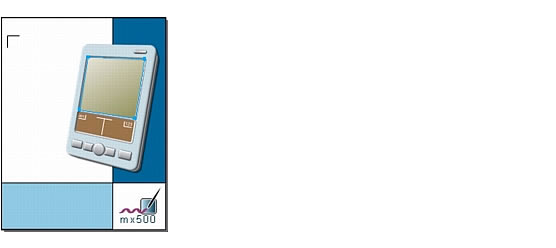
|
| 8 |
Klicken Sie, um die Datei zu platzieren. |
| 9 |
Falls notwendig, positionieren Sie die importierten Grafiken wie schon einmal beschrieben und wie unten gezeigt.
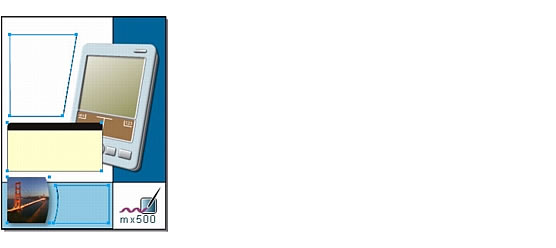
|
| 10 |
W�hlen Sie Bearbeiten > Ausw�hlen > Nichts, oder klicken Sie in der Einf�geablage, um die Auswahl der importierten Elemente aufzuheben. |
|
Durch Klicken in der Einf�geablage (oder einem leeren Bereich des Dokuments) k�nnen Sie schnell die Auswahl aller Objekte aufheben, ohne andere unabsichtlich zu markieren. |
| 11 |
W�hlen Sie das Bild der Golden Gate Br�cke unten auf der Seite. |
|
Sie sehen, dass in der Eigenschaftenliste des Bedienfelds Objekt ein Schlagschatteneffekt auf das Bitmapbild angewendet wird. Dieser Effekt wurde in Fireworks angewendet, ist also einer der Live-Effekte, die beide Anwendungen gemeinsam haben. |
| 12 |
W�hlen Sie den Schlagschatteneffekt in der Eigenschaftenliste aus, und pr�fen Sie die Einstellungen unten im Bedienfeld. |
|
Wenn Sie die urspr�ngliche PNG-Datei in Fireworks �ffnen w�rden, w�rden Sie die gleichen Werte f�r den Schlagschatten sehen. |
 |
|
Mit einem Alphakanal arbeiten
Eine der mit der Fireworks PNG-Datei importierten Grafiken, das Bild der Golden Gate Br�cke, enth�lt einen Alphakanal. Alphakan�le werden verwendet, um in Grafiken Transparenz- oder Maskeneffekte zu erzeugen.
Bei den meisten Grafikdateiformaten bleiben die Alphakan�le beim Import in FreeHand erhalten. �ber das Bedienfeld Objekt k�nnen Sie den Alphakanal importierter Grafiken ein- oder ausblenden.
| 1 |
W�hlen Sie das Bild der Golden Gate Br�cke aus, und klicken Sie auf das RGB TIFF-Objekt in der Eigenschaftenliste des Bedienfelds Objekt. |
|
Im unteren Bereich des Bedienfelds Objekt werden Bitmapattribute angezeigt. |
| 2 |
Klicken Sie auf die Option Alphakanal anzeigen (Windows) bzw. Alpha anzeigen (Macintosh), um sie zu deaktivieren. |
|
Das Bild der Golden Gate Br�cke zeigt auf der rechten Seite jetzt einen wei�en Hintergrund, wo es in Form einer Kr�mmung zugeschnitten wurde. |
| 3 |
Klicken Sie im Bedienfeld Objekt auf die Option Alphakanal anzeigen (Windows) bzw. Alpha anzeigen (Macintosh), um sie zu aktivieren |
|
Die transparenten Bereiche an der rechten Ecke des Bildes der Golden Gate Br�cke werden wieder angezeigt. Mit der Option Alphakanal anzeigen k�nnen Sie den Alphakanal (bzw. transparente Bereiche) aller Bitmaps mit Alphakanal anzeigen. |
 |
|
Mit importierten Ebenen arbeiten
Als Sie die PNG importierten, wurden mehrere neue Ebenen erstellt und im Bedienfeld Ebenen markiert: Path 1, Bridge Photo, Box und Path 2. Diese Ebenen wurden in der Fireworks PNG definiert. Sie wurden mit intakten Namen importiert, weil Sie im Dialogfeld f�r die Fireworks PNG Importeinstellungen die Option Ebenen ber�cksichtigen ausgew�hlt haben.
Indem Sie Objekte in FreeHand von einer Ebene auf eine andere verschieben oder aber die Ebenen selbst neu anordnen, k�nnen Sie bestimmen, wie sich die Objekte gegenseitig �berlagern. In diesem Fall werden Sie die Ebenen neu anordnen, indem Sie die importierten Ebenen im Bedienfeld Ebenen an eine anderen Position verschieben.
| 1 |
Klicken Sie in der Einf�geablage, um die Auswahl aller Objekte im Dokument aufzuheben. |
| 2 |
Im Bedienfeld Ebenen w�hlen Sie die Ebene Box, und ziehen Sie sie unter die PDA Background-Ebene.
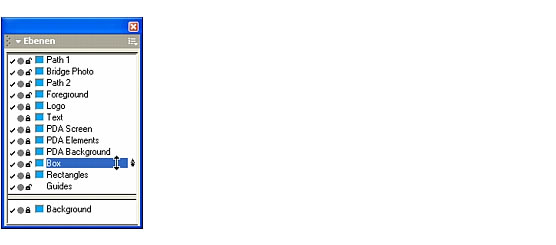
|
 |
|
Tipp: Wenn das Bedienfeld Ebenen verankert ist und Sie nicht alle Ebenen sehen k�nnen, blenden Sie einige der anderen Bedienfelder aus, indem Sie auf ihre Gruppennamen klicken. Oder �ndern Sie die Gr��e des Bedienfelds Ebenen, indem Sie seine Unterkante ziehen. Wenn das Bedienfeld Ebenen nicht verankert ist, �ndern Sie seine Gr��e, indem Sie seine Unterkante (Windows) bzw. seine rechte Unterkante (Macintosh) ziehen.
|
Das Rechteck mit den runden Ecken wird jetzt hinter der PDA-Grafik angezeigt. |
In den vorangegangenen �bungen haben Sie eine Fireworks PNG importiert und festgestellt, wie leistungsstark FreeHand und Fireworks und ihre Funktionen als integrierte Anwendungen sind.
Im n�chsten Abschnitt werden Sie mit Text arbeiten.
Tipp: Denken Sie daran, Ihr Dokument regelm��ig zu sichern.
|
|